Pertanyaan
Masalah: Bagaimana cara memperbaiki Windows 0xC0000221: STATUS_IMAGE_CHECKSUM_MISMATCH error?
Saya mencoba melakukan beberapa pemulihan sistem tetapi tidak berhasil. Sekarang saya terjebak dengan layar BSOD. Mencoba menjalankan Windows Automatic Repaid. Itu berhenti di tengah dan menunjukkan pesan yang mengatakan bahwa kesalahan "0xC000022: STATUS_IMAGE_CHECKSUM_MISMATCH" muncul. Adakah saran untuk mendapatkan kembali akses ke PC saya?
Jawaban Terpecahkan
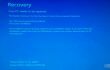
Windows 0xC0000221: STATUS_IMAGE_CHECKSUM_MISMATCH kesalahan mungkin muncul karena kesalahan fatal pada driver atau dalam file sistem. Atau, alasan di balik fenomena ini mungkin terletak pada ketidakcocokan checksum header file sistem dengan nilai checksum yang seharusnya. Akibatnya, komputer Anda crash dan Anda menemukan layar BSOD (blue screen of death). Selain itu, kerusakan mekanis pada perangkat keras mungkin salah. Anda tidak boleh mengecualikan kemungkinan bahwa sistem crash dipicu oleh halaman atau file yang terinfeksi. Ada beberapa solusi untuk masalah ini. Pertama, Anda dapat memeriksa sistem Anda untuk kunci registri yang rusak dan memperbaikinya dengan
RegCure Pro.Pilihan 1. Memilih opsi Disk Perbaikan Darurat
Untuk memperbaiki sistem yang rusak, Anda harus membeli versi berlisensi dari gambar ulang gambar ulang.
Metode ini akan berfungsi ketika tidak ada opsi lain yang berfungsi - pemecahan masalah, Perbaikan Windows Otomatis, dll. Cara membuat disk dan penggunaan Emergency Repaid, periksa sumber daya lainnya. Pada artikel ini, kami terutama akan fokus pada penghapusan kesalahan ini. Perlu diingat bahwa fitur ini tidak menggantikan pencadangan biasa. Jadi, ketika Anda mendapatkan kembali kendali penuh atas komputer, buat cadangan dokumen berharga Anda secara teratur.
Pilihan 2. Memeriksa kesalahan disk
Untuk memperbaiki sistem yang rusak, Anda harus membeli versi berlisensi dari gambar ulang gambar ulang.
Kesalahan disk mungkin disebabkan oleh perangkat lunak yang rusak atau perangkat keras yang rusak.
- Lepaskan hard disk dari komputer saat ini dan masukkan ke perangkat lain.
- Arahkan ke Safe Mode dengan Command Prompt.
- Jenis Chkdsk /f /r. Nyalakan ulang sistem untuk memulai proses pemindaian.
Opsi 3. Memeriksa kompatibilitas ROM
Untuk memperbaiki sistem yang rusak, Anda harus membeli versi berlisensi dari gambar ulang gambar ulang.
Jika kesalahan terjadi setelah pembaruan ROM, coba letakkan di perangkat lain. Anda mungkin juga menjalankan langkah-langkah ini. Mereka berlaku di Windows 2000.
- Atur pengaturan RAM default.
- Meluncurkan Konsol Pemulihan untuk sampai ke partisi tempat file paging berada.
- Menghapus pagefile.sys mengajukan.
- Sementara Recovery Console sampai terbuka, jalankan Chkdsk /r pada partisi dengan file paging.
- Mulai ulang sistem.
- Atur file paging ke tingkat optimal tergantung pada ukuran RAM yang ditambahkan.
- Matikan sistem dan tambahkan RAM baru.
Perbaiki Kesalahan Anda secara otomatis
tim ugetfix.com mencoba melakukan yang terbaik untuk membantu pengguna menemukan solusi terbaik untuk menghilangkan kesalahan mereka. Jika Anda tidak ingin bersusah payah dengan teknik perbaikan manual, silakan gunakan perangkat lunak otomatis. Semua produk yang direkomendasikan telah diuji dan disetujui oleh para profesional kami. Alat yang dapat Anda gunakan untuk memperbaiki kesalahan Anda tercantum di bawah ini:
Menawarkan
lakukan sekarang!
Unduh PerbaikiKebahagiaan
Menjamin
lakukan sekarang!
Unduh PerbaikiKebahagiaan
Menjamin
Jika Anda gagal memperbaiki kesalahan Anda menggunakan Reimage, hubungi tim dukungan kami untuk mendapatkan bantuan. Tolong, beri tahu kami semua detail yang menurut Anda harus kami ketahui tentang masalah Anda.
Proses perbaikan yang dipatenkan ini menggunakan database 25 juta komponen yang dapat menggantikan file yang rusak atau hilang di komputer pengguna.
Untuk memperbaiki sistem yang rusak, Anda harus membeli versi berlisensi dari gambar ulang alat penghapus malware.

Lindungi privasi online Anda dengan klien VPN
VPN sangat penting dalam hal privasi pengguna. Pelacak online seperti cookie tidak hanya dapat digunakan oleh platform media sosial dan situs web lain, tetapi juga Penyedia Layanan Internet Anda dan pemerintah. Bahkan jika Anda menerapkan pengaturan paling aman melalui browser web Anda, Anda masih dapat dilacak melalui aplikasi yang terhubung ke internet. Selain itu, browser yang berfokus pada privasi seperti Tor bukanlah pilihan yang optimal karena kecepatan koneksi yang berkurang. Solusi terbaik untuk privasi utama Anda adalah Akses Internet Pribadi – menjadi anonim dan aman saat online.
Alat pemulihan data dapat mencegah kehilangan file permanen
Perangkat lunak pemulihan data adalah salah satu opsi yang dapat membantu Anda pulihkan file Anda. Setelah Anda menghapus file, itu tidak menghilang begitu saja – itu tetap ada di sistem Anda selama tidak ada data baru yang tertulis di atasnya. Pemulihan Data Pro adalah perangkat lunak pemulihan yang mencari salinan yang berfungsi dari file yang dihapus di dalam hard drive Anda. Dengan menggunakan alat ini, Anda dapat mencegah hilangnya dokumen berharga, tugas sekolah, foto pribadi, dan file penting lainnya.